PPT设置动态变幻效果文字方法、步骤。更多下载请点击ppt家园。
ppt模板文章推荐:
怎样设置PPT中的章节
如何设置PPT整个页面的批注
PPT怎么设置饼图的旋转动画
幻灯片中插入文本框,输入文字并设置喜欢的文字格式。

插入“矩形”形状,大小与幻灯片一样,叠底放置。
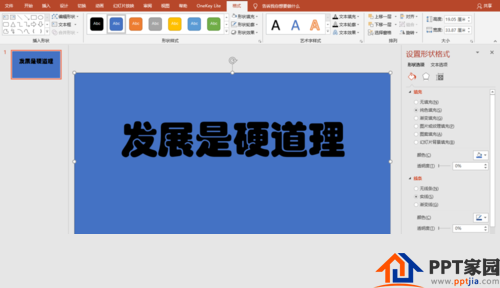
选择矩形与文本框,执行"合并形状"中的“拆分"操作。
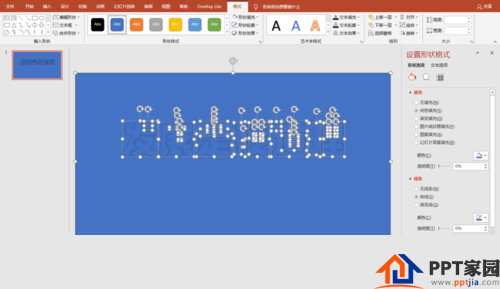
把拆分后的”文字“部分删除,保留有镂空文字的矩形部分。
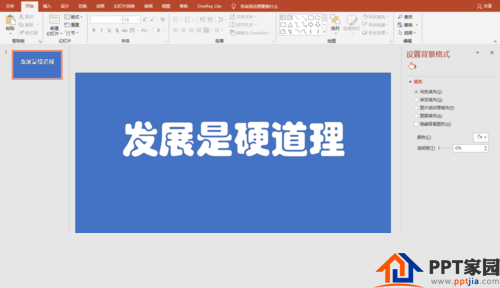
将形状的填充颜色设置为黑色。

点击”插入“,选择提前准备好的视频文件。
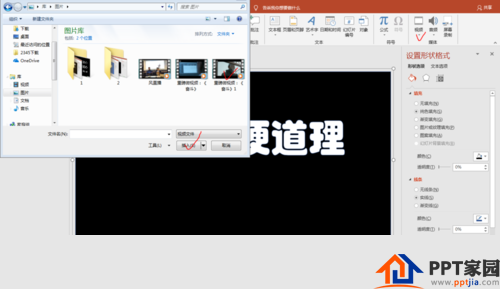
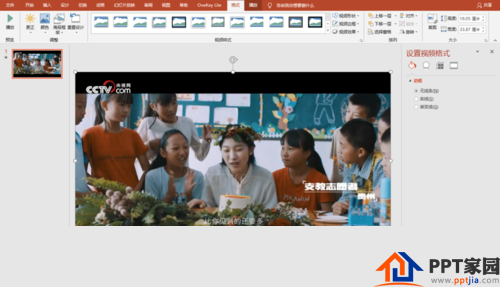
将视频文件置于形状下层,视频画面透过镂空文字显现出来。
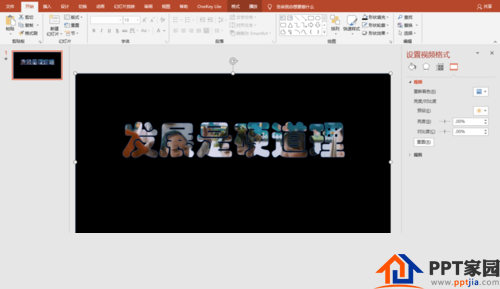
文章为用户上传,仅供非商业浏览。发布者:Lomu,转转请注明出处: https://www.daogebangong.com/articles/detail/PPT%20setting%20dynamic%20changing%20effect%20text%20tutorial.html

 支付宝扫一扫
支付宝扫一扫 
评论列表(196条)
测试